Registrácia a zavolanie taxi v dodatku Uber

- 581
- 94
- Vít Slobodník
Program Uber vyvinutý v San Franciscu sa stal revolúciou v systéme Trip. S jeho pomocou sa otvorila možnosť objednať si taxík priamo z mobilného telefónu. Ihneď po objednaní taxíka môžete sledovať celú vzdialenosť, v ktorej auto jazdilo. Táto funkcia pomôže zistiť, kde je auto na tejto druhej a ako dlho na ňu zostáva čakať. Pri registrácii v systéme, službách spoločnosti a ich platbe sa podrobne rozprávame v našom článku.

Čo je uber
Uber bol založený americkými vývojármi v roku 2009. Odvtedy spoločnosť získala celosvetové uznanie a pracovala vo viac ako 76 krajinách.
Pomocou aplikácie si rezervujete auto s vodičom a sledujete jeho cestu do vašej polohy. Dopravcovia sú obyčajní používatelia s vlastnými automobilmi, ktorí sa rozhodli začať zarábať peniaze. Môžete platiť za služby buď pomocou bankovej karty alebo v hotovosti. Štatistiky tvrdia, že vo väčšine krajín pôjde 80% platby k vodičovi a zostávajúcim 20%- samotná spoločnosť.
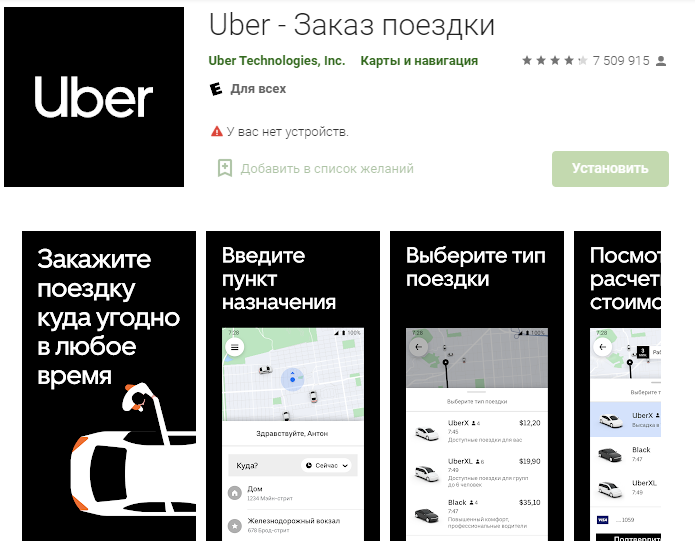
Ako sa zaregistrovať v Uber
Pred použitím služieb služby by ste mali prejsť postupom registrácie v samotnom systéme. Pozostáva z niekoľkých krokov, ktoré podrobne budeme analyzovať.
Vytvorenie profilu na oficiálnej webovej stránke.
- Prejdite na stránku registrácie používateľa na webovej stránke oficiálnej služby.
- Zadajte a skontrolujte svoje osobné údaje. Číslo mobilného telefónu sa používa na komunikáciu vodiča a zákazníka.
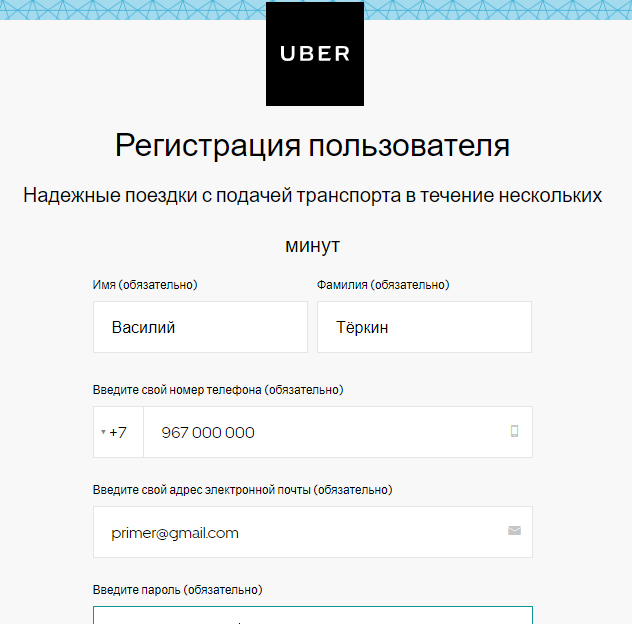
- Ak máte špeciálny propagačný kód, potom kliknite na tlačidlo Pridať propagačný kód a zadajte ho do zobrazeného riadku.
- Kliknite na tlačidlo registrácie.
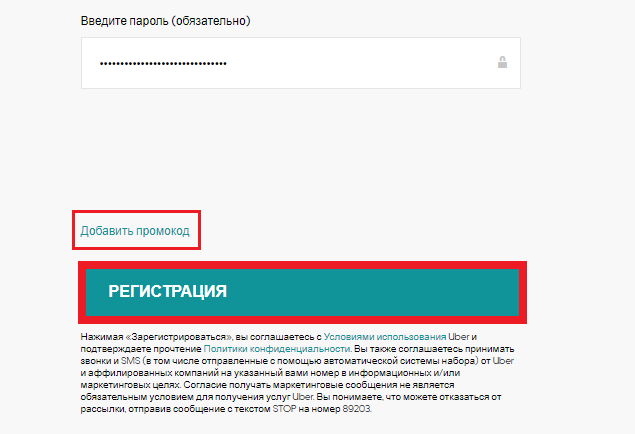
- Opätovné potvrdenie telefónneho čísla a vytvoreného hesla. Teraz môžete ísť na svoj účet.
Môžete zavolať taxi pomocou mobilnej aplikácie a prostredníctvom oficiálnych stránok. Prvá metóda je oveľa rýchlejšia, T. Do. Služba okamžite určí vašu polohu. To vám umožní zvoliť si auto, ktoré je vám najbližšie.
Po vytvorení účtu môžete nainštalovať aplikáciu Uber do smartfónu. Používatelia systému Android ho môžu nájsť v službe Google Play a držiteľov iOS v aplikácii AppStore.
Ako zadať objednávku
Ako je uvedené vyššie, môžete si objednať taxi v programe pre smartfón aj na webovej stránke servisu. Podrobne zistíme prvú možnosť.
- Spustite vopred -inštalovanú aplikáciu. Zadajte svoj osobný účet zavedením účtovných údajov.
- Ak máte uznesenie na používanie satelitnej navigácie, mali by ste sa rozhodnúť povoliť.
- Kliknite na kde? a uveďte miesto, kde by ste mali byť doručené.
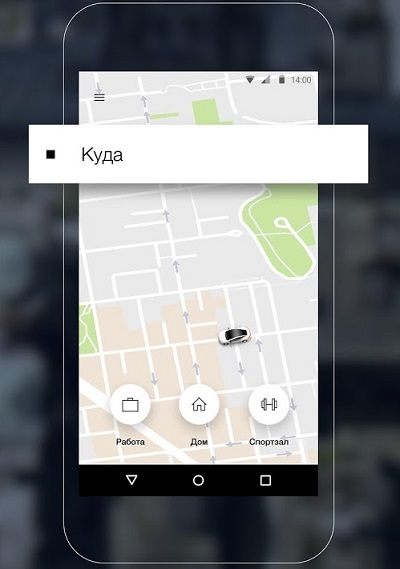
- Prezrite si mapu s blízkymi automobilmi, študujte ich parametre a náklady na cestu. Starostlivo si prečítajte každý návrh. Ak je to potrebné, môžete vám položiť otázky dopravcovi: koľko môže prísť, koľko miest v aute atď. P.
- Pozrite sa na približné náklady. Program bude položený sami a zobrazí sa vám približné náklady na trať. Ceny sa výrazne líšia v rôznych regiónoch. Uber je často drahší ako bežné taxíky, ktoré sú spojené s nakladaním na cestách. Venujte pozornosť tomuto okamihu vopred, aby ste si vybrali najlepší čas na cestu.
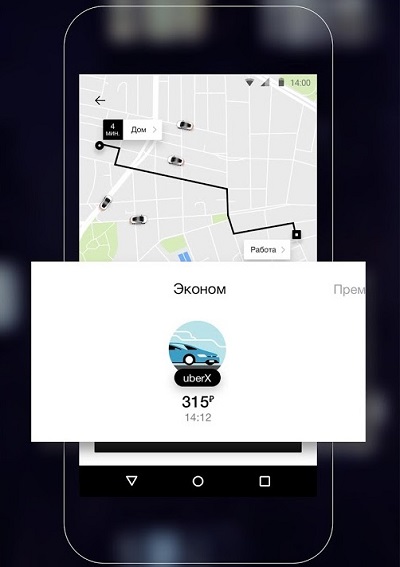
- Kliknite na Uber.
- Uveďte miesto pre vstup vodiča. Ak bolo vaše aktuálne umiestnenie správne určené, potom to potvrďte. Ak nie, zmeňte miesto pristátia za potrebné.
- Čakanie na auto by malo byť na prísne označenom mieste, aby nestrácal čas. Smartphone označí približnú čakaciu dobu.
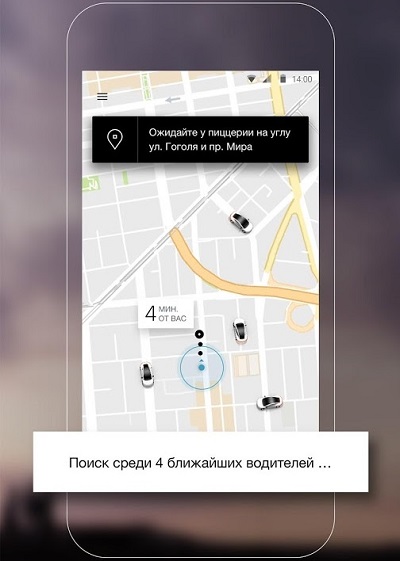
- Vyberte spôsob platby. Môžete platiť v hotovosti, bankovej karte alebo niektorých elektronických platbách (Google PayPal). Tipy nie sú povinné, ale vítané.

- Vyhodnotiť výlet. Iba maximálne hodnotenie sa považuje za pozitívne. Ak dáte nižšie hodnotenie, hodnotenie vodiča sa zníži a bude vám ponúknuté menej ako dostupné autá.
Uber má príležitosť zavolať taxíku na konkrétny čas. Pre to:
- Kliknite na tlačidlo vozidla s hodinami vedľa riadku, kde?.
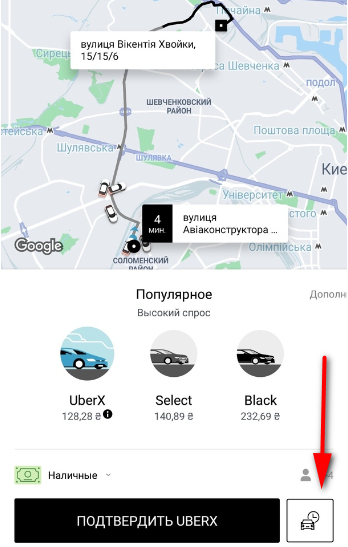
- Vyberte plánovaný čas a dátum.
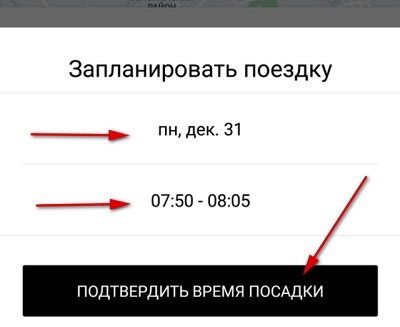
- Rozhodnite sa o aute a potvrďte žiadosť.
Je potrebné poznamenať, že niekedy aj v plánovanom čase nie sú v okolí žiadne autá. Z tejto nepríjemnej situácie, aby ste sa poistili. Iba vy by ste mali uverejniť žiadosť čo najskôr a potom sa určite nájdu vodiči.
Ako zrušiť žiadosť
Ak ste si objednali Uber na určitý čas, zrušenie aplikácie je veľmi jednoduché:
- Prejdite na nastavenia - vaše výlety sú nadchádzajúce.
- Kliknite na zrušenie.
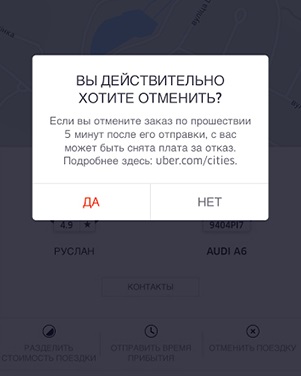
V prípade, keď sa vodičovi taximu ešte nepodarilo prijať objednávku, máte trochu času na jej zrušenie. Ak to chcete urobiť, prejdite na biely dolný panel a vyberte Zrušiť. V takom prípade vám nebude odobratá žiadna provízia. Ak bola objednávka spracovaná, určitá suma bude odpísaná na jeho zrušenie.
Funkcie platby Uber
Boli zverejnené oficiálne informácie, že ak cesta trvala dlhšie ako plánovaný čas, nakoniec sa môže do konečných nákladov na cestu pridať určitá suma.
Ak sa trasa týka cestovania po platenom území (letisková zóna, platená cesta), potom platba za túto službu (bez ohľadu na to, aký spôsob platby ste vybrali), bude zložená z celkových nákladov na celú cestu. Preto by ste mali byť vždy pripravení na výdavky na ďalšie peniaze.
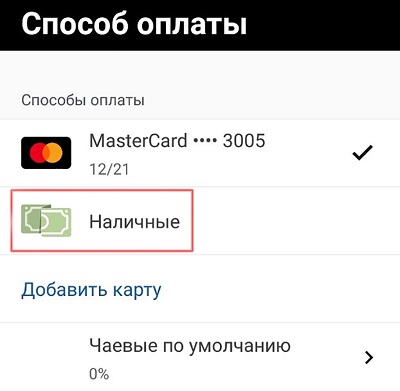
Ďalšie možnosti
Príloha Uber má niekoľko ďalších funkcií. Niektoré z nich analyzujeme.
Pridanie strednej adresy
Na svoju cestu môžete pridať niekoľko zastávok. Ak vykonáte úpravy priamo na ceste, vodič na vás môže čakať zadarmo na 3 minúty. Ak tentoraz prekročíte, náklady na cestu budú rásť každú minútu. Za účelom pridania adresy:
- V programe vyberte miesto príchodu.
- Ak chcete pridať zastávku, kliknite na + a kliknite na tlačidlo Pridať zastávku. Uveďte jej adresu.
- Ak je to potrebné, môžete zadať inú zastávku.
- Ďalej zadajte objednávku, ako je opísané vyššie.
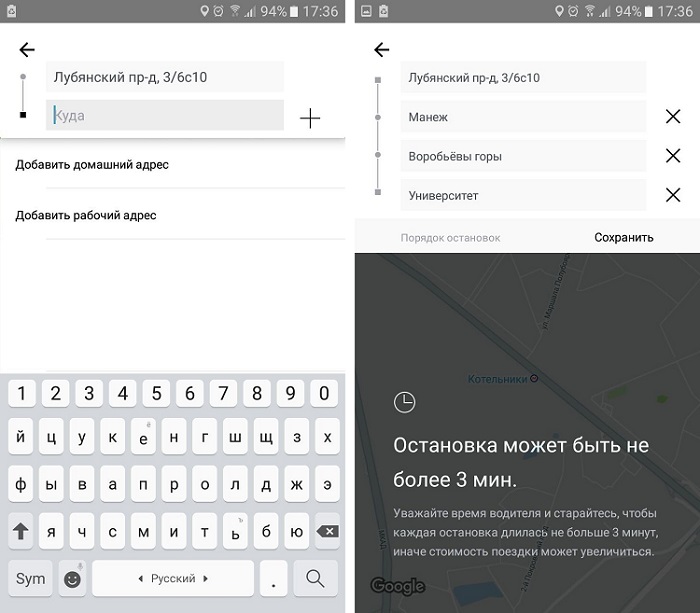
Odstránenie histórie výletov
Na internete bolo veľa sporov o tom, ako vymazať históriu príjazdových ciest v Uber. Niektorí hovoria, že je to možné, a iní poskytujú absolútne nerealistickú radu. Ako sa však uvádza v oficiálnych zdrojoch, je absolútne nemožné vymazať históriu objednávok. Jediným riešením je úplné vymazanie vášho účtu.
Zmena trasy
Cestujúci má príležitosť zmeniť cestu, konkrétne konečný cieľ. Môžete to urobiť skôr, ako vodič klikol na cestu na jeho zariadení.
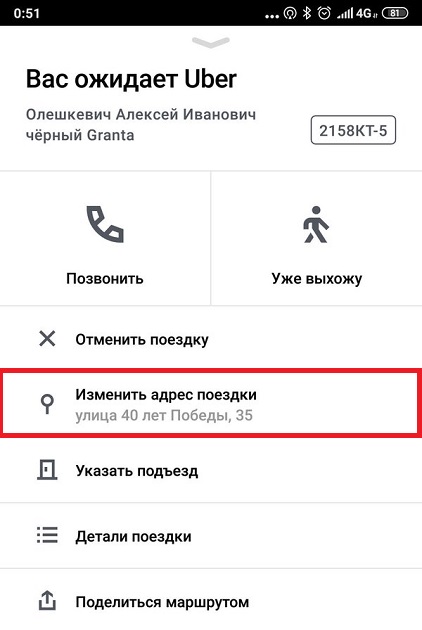
Ak chcete zmeniť poslednú zastávku, kliknite na linku Zadajte cieľ a zadajte novú adresu.
Potvrdenie
Po každej dokončenej ceste do e -mailu sa odošle šek, ktorý je možné vytlačiť v akomkoľvek vhodnom čase. Ak ste tieto listy odstránili, potom nepropadajte panike, pretože kedykoľvek je možné ich znova požiadať. Na tlač potvrdení:
- Otvorte prijatý list od e -mail.
- Kliknite na tlačový tlač alebo na zodpovedajúcu ikonu. V rôznych službách sa rozhranie môže trochu líšiť.
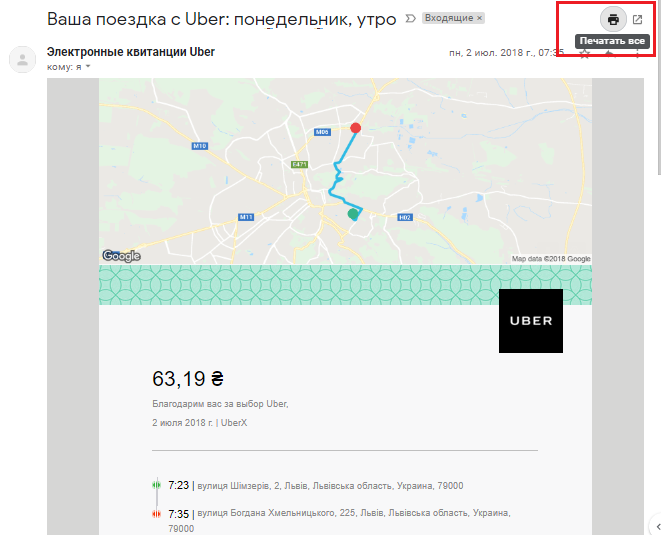
Ako odstrániť účet Uber
Odstránenie účtu môže byť vykonané z rôznych dôvodov. Niekto chce rozviazať bankovú kartu, niekto chce vyčistiť históriu výletov. Tak či onak, nebudete uspieť pri odstraňovaní vášho účtu sami. Aby ste to dosiahli, budete sa musieť obrátiť na podpornú službu s príslušným vyhlásením, konkrétne:
- Otvorte mobilnú aplikáciu.
- Prejdite na body pomoci - účet, platba, debita - nastavenia účtu a rating - vymažte môj účet.
- Napíšte do horného riadku, chcem odstrániť svoj účet a dole - dôvod tejto akcie.
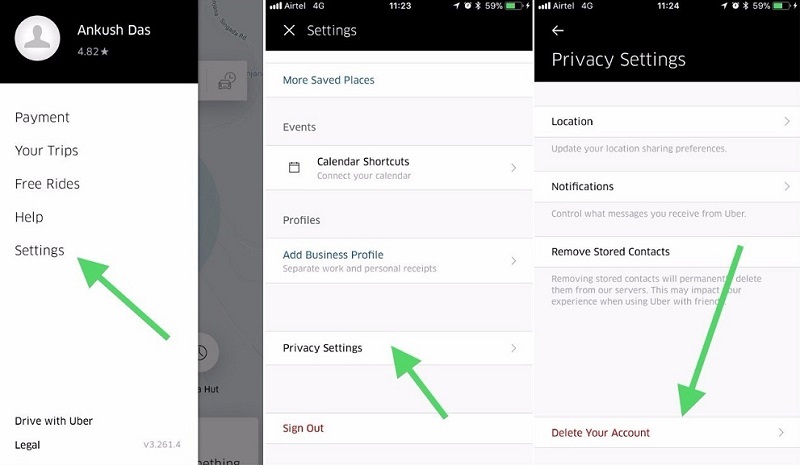
Preto sme podrobne prišli s prácou v mobilnej aplikácii Uber. Táto služba má širokú funkčnosť a prijateľné ceny. Starostlivo preštudujte navrhované možnosti a vyberte ich najziskovejšie. Ak máte otázky, kontaktujte nás v komentároch. Budeme veľmi vďační za to a repost tohto článku.
- « Čo je to Android Beam na smartfóne a ako používať funkciu
- Aké spôsoby môžete zmeniť typ siete v systéme Windows »

